Πώς να φτιάξετε επαγγελματικές κάρτες στα Έγγραφα Google
Παραγωγικότητα Google Ήρωας / / April 22, 2022

Τελευταία ενημέρωση στις

Οι επαγγελματικές κάρτες είναι ένας πολύ καλός τρόπος για να μοιραστείτε τα στοιχεία επικοινωνίας σας, αλλά μπορεί να είναι δαπανηρή η κατασκευή τους. Αντίθετα, χρησιμοποιήστε τα Έγγραφα Google για να δημιουργήσετε μια επαγγελματική κάρτα δωρεάν.
Μπορεί να ακούγεται παλιό, αλλά οι επαγγελματικές κάρτες εξακολουθούν να είναι ένας πολύ καλός τρόπος για να μοιραστείτε τα στοιχεία επικοινωνίας σας με άτομα που συναντάτε. Δεν χρειάζεται να πληρώσετε κάποιον για να τις φτιάξει—μπορείτε να φτιάξετε τις δικές σας επαγγελματικές κάρτες χρησιμοποιώντας τα Έγγραφα Google.
Τα Έγγραφα Google είναι δωρεάν, απλά στη χρήση και διαθέτουν πολλά πρότυπα που μπορούν να σας βοηθήσουν να δημιουργήσετε επαγγελματικές επαγγελματικές κάρτες χωρίς κόστος. Δεν χρειάζεται να χρησιμοποιήσετε σύνθετους επεξεργαστές εικόνας για να το κάνετε.
Εάν θέλετε να δημιουργήσετε μια επαγγελματική κάρτα χρησιμοποιώντας τα Έγγραφα Google, ακολουθήστε τα παρακάτω βήματα.
Πώς να δημιουργήσετε επαγγελματικές κάρτες στα Έγγραφα Google
Μπορείτε να φτιάξετε μια επαγγελματική κάρτα χρησιμοποιώντας το Σχέδιο Google εργαλείο—αυτό είναι δωρεάν διαθέσιμο για όλους τους χρήστες των Εγγράφων Google.
Για να φτιάξετε την επαγγελματική σας κάρτα, ακολουθήστε τα παρακάτω βήματα:
- Ξεκινήστε από άνοιγμα του Google Drive και σύνδεση.
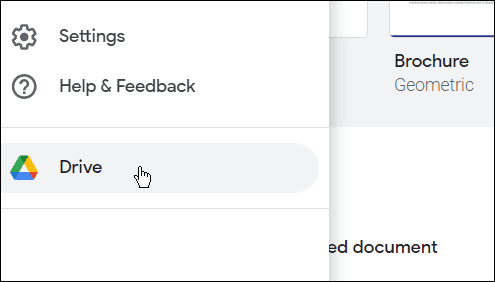
- Επιλέγω Νέο > Περισσότερα > Σχέδια Google.
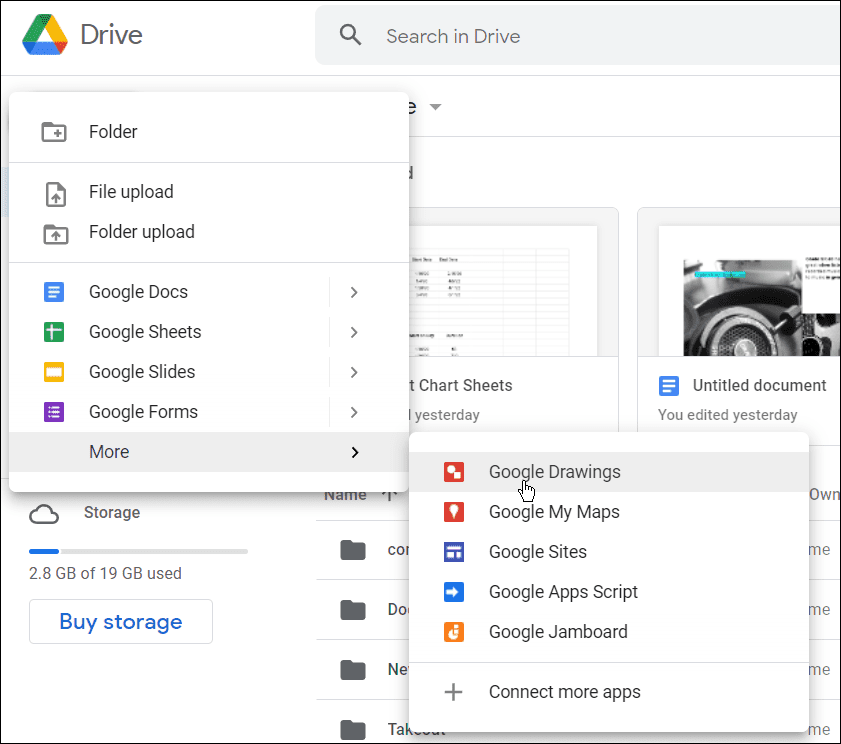
- Στην επόμενη σελίδα επιλέξτε Αρχείο > Ρύθμιση σελίδας > Προσαρμογή.
- Εισαγάγετε το τυπικό μέγεθος μιας επαγγελματικής κάρτας (9 x 5,1 εκατοστά) και κάντε κλικ Ισχύουν.
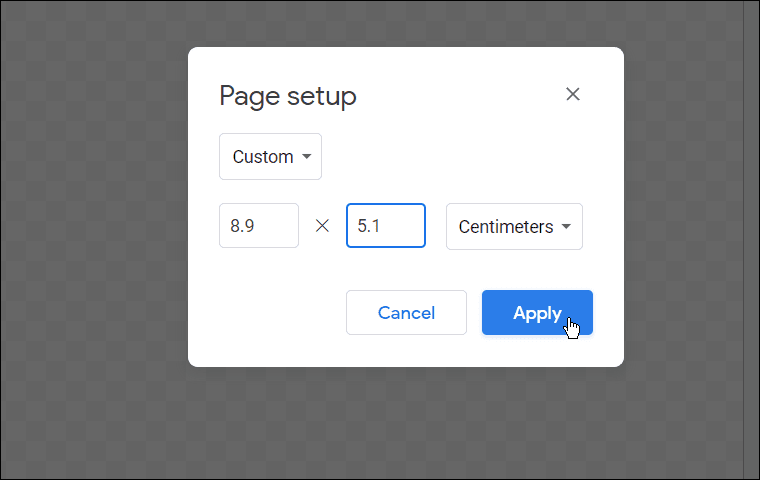
- Από προεπιλογή, το Καμβάς σχεδίων είναι διαφανές. Επιλέξτε οποιοδήποτε χρώμα θέλετε για την κάρτα κάνοντας δεξί κλικ οπουδήποτε στον Καμβά, επιλέγοντας Ιστορικό, και επιλέγοντας το χρώμα που θέλετε.
- Είναι πιθανό να εκτυπώνετε αυτές τις επαγγελματικές κάρτες, επομένως μην χρησιμοποιείτε χρώμα που θα καταναλώσει πολύ μελάνι, εκτός εάν διαθέτετε εκτυπωτή βιομηχανικού μεγέθους (ή αρκετή ποσότητα μελάνης).
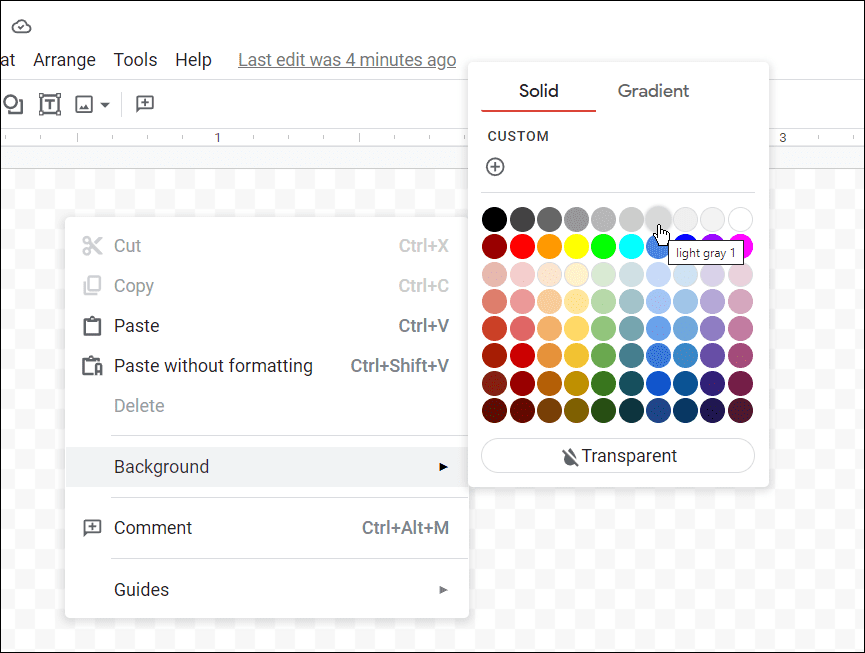
- Είναι πιθανό να εκτυπώνετε αυτές τις επαγγελματικές κάρτες, επομένως μην χρησιμοποιείτε χρώμα που θα καταναλώσει πολύ μελάνι, εκτός εάν διαθέτετε εκτυπωτή βιομηχανικού μεγέθους (ή αρκετή ποσότητα μελάνης).
- Τα Σχέδια Google περιλαμβάνουν οδηγούς προβολής και χάρακες. Και τα δύο στοιχεία είναι σημαντικά για την τοποθέτηση στοιχείων στον καμβά. Για να τα χρησιμοποιήσετε, κάντε κλικ Προβολή > Οδηγοί > Εμφάνιση οδηγών και μετά επιλέξτε Προβολή > Μεταφορά σε > Πλέγμα.
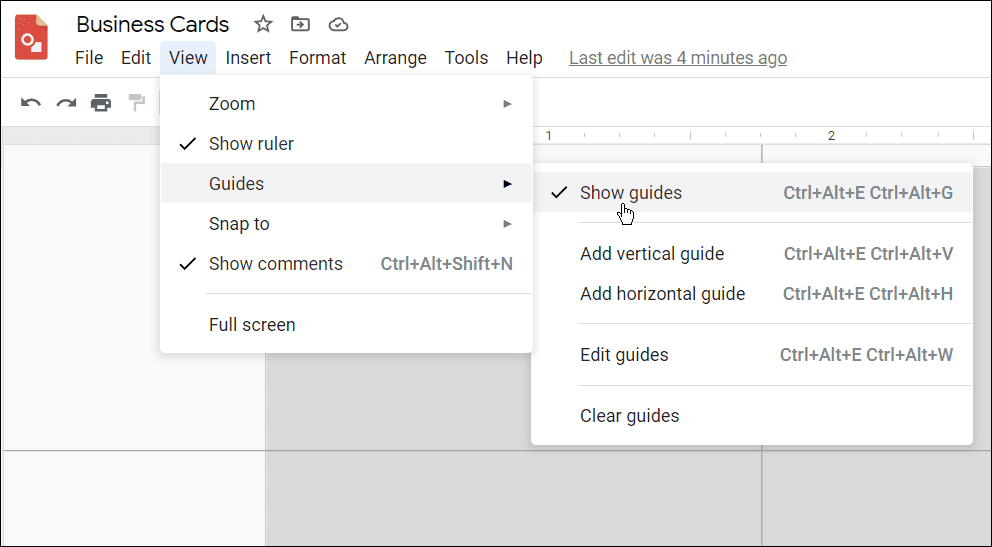
- Για να προσθέσετε το λογότυπο της εταιρείας σας, σύρετε και αποθέστε το εικονίδιο στον καμβά από τον υπολογιστή ή το Mac σας. Μόλις τοποθετηθεί, αλλάξτε το μέγεθός του και τοποθετήστε το σε μια περιοχή που λειτουργεί καλύτερα για εσάς.
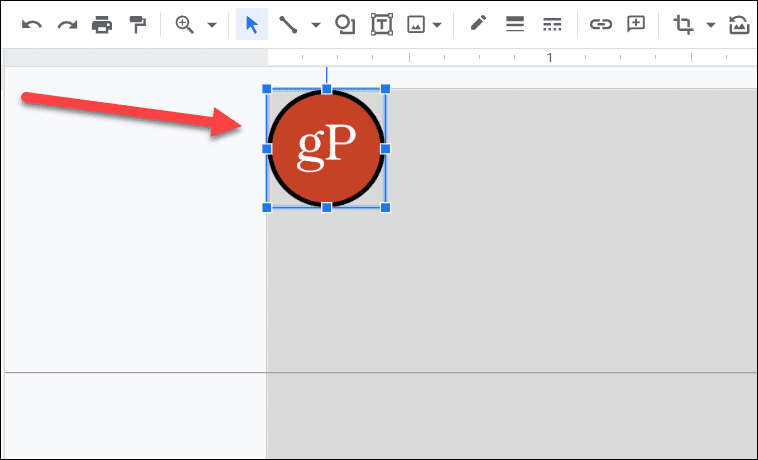
- Τώρα έχει ρυθμιστεί για χρήση Σχήματα, ένα Πλαίσιο κειμένου, ή εικόνες που θέλετε να χρησιμοποιήσετε στην κάρτα. Σημειώστε ότι μπορείτε να χρησιμοποιήσετε διαφορετικές γραμματοσειρές και μεγέθη για καλύτερα αποτελέσματα όταν πρόκειται για την προσθήκη κειμένου.
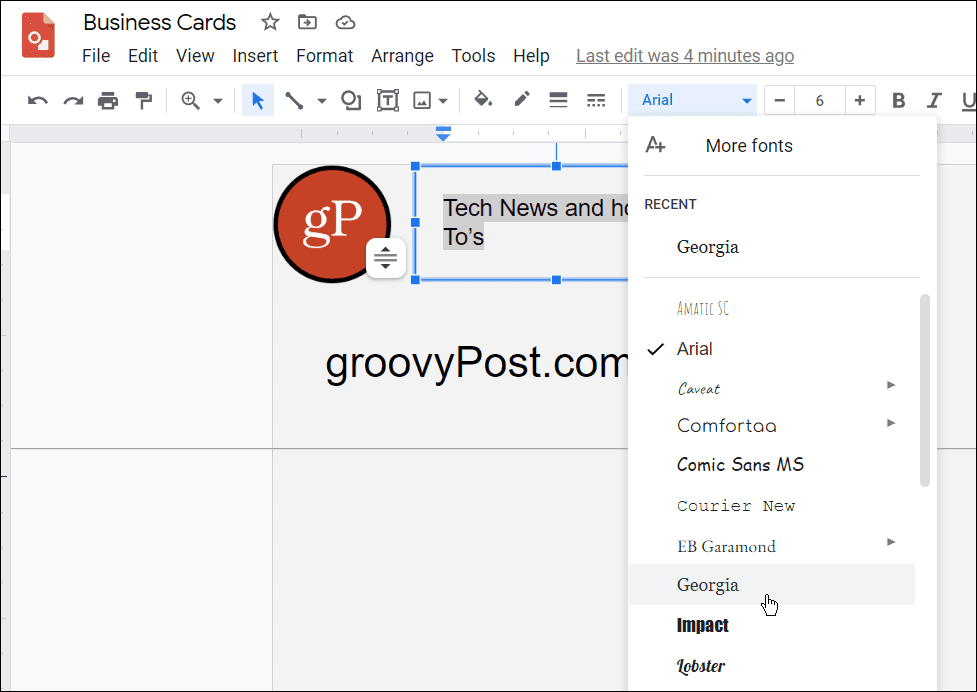
- Υπάρχουν και άλλα εργαλεία. Για παράδειγμα, μπορείτε να χρησιμοποιήσετε στοιχεία του Google Drawings για διαφημιστικά γραφικά στην κάρτα και τις γραμμές, τα σχήματα και το Word Art.
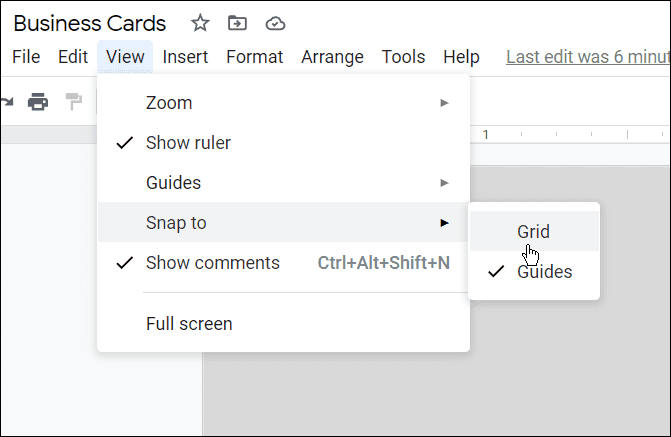
- Μπορείτε να μορφοποιήσετε περαιτέρω οποιοδήποτε στοιχείο κάνοντας δεξί κλικ σε αυτό, επιλέγοντας Επιλογές μορφοποίησης, και περνώντας από το Επιλογές Μορφοποίησης που εμφανίζονται στο πλάι. Σας δίνει επιλογές όπως η προσθήκη α Σκίαση, Μέγεθος & Περιστροφή, Θέση, και τα λοιπά.
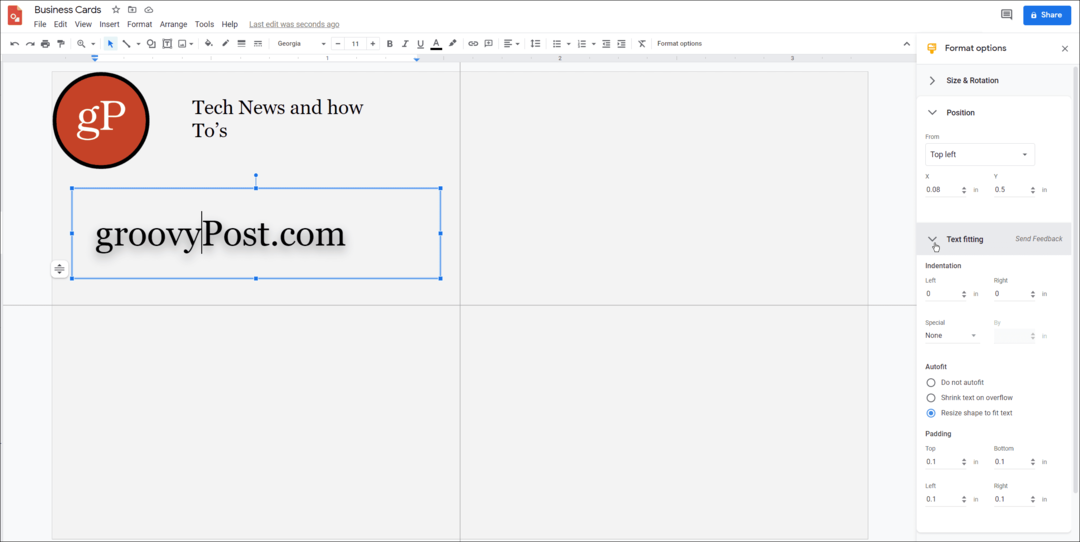
Πώς να εκτυπώσετε μια επαγγελματική κάρτα στα Έγγραφα Google
Μόλις ολοκληρώσετε το σχεδιασμό της κάρτας σας, μπορείτε να την εκτυπώσετε. Μπορείτε να το στείλετε απευθείας από το Google Drawings πατώντας Αρχείο > Εκτύπωση. Θα δείτε το μενού επιλογών εκτύπωσης του προγράμματος περιήγησής σας, όπου μπορείτε να διαμορφώσετε τις επιλογές εκτύπωσης ώστε να ταιριάζουν στις απαιτήσεις σας.
Λάβετε υπόψη ότι εάν η κάρτα είναι διπλής όψης, επιλέξτε το δύο όψεων (ή εκτύπωση διπλής όψης) από το μενού ρυθμίσεων εκτύπωσης.
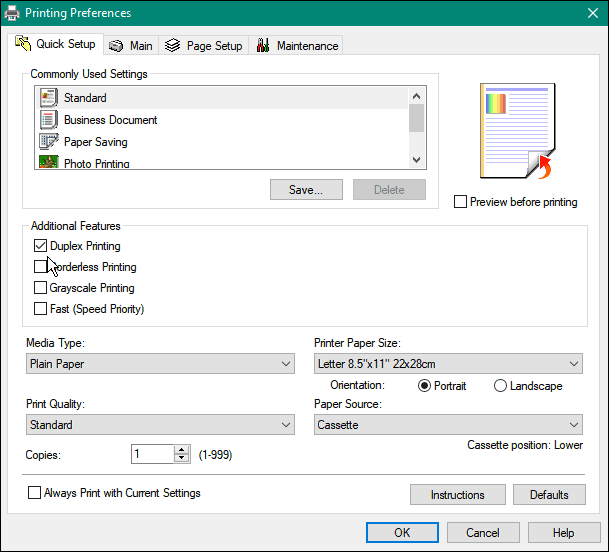
Αξίζει επίσης να εκτυπώσετε πρώτα την κάρτα σας σε κανονικό χαρτί για να βεβαιωθείτε ότι όλα λειτουργούν σωστά. Μετά από αυτό, μπορείτε να μεταβείτε σε απόθεμα καρτών για επαγγελματικές κάρτες.
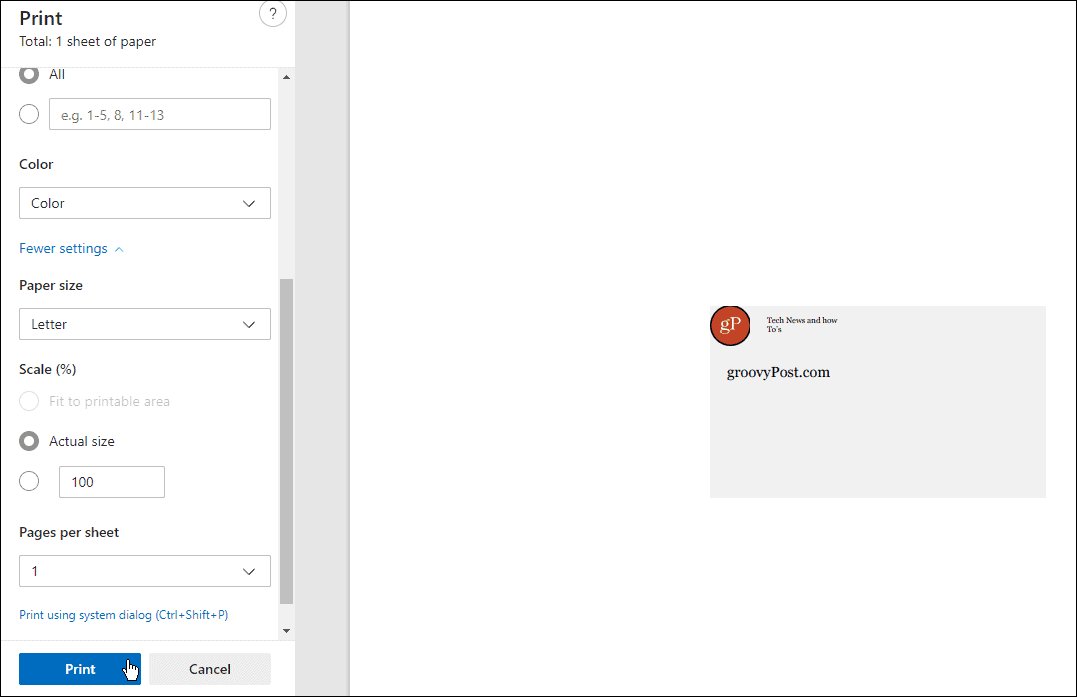
Δημιουργία επαγγελματικών καρτών στα Έγγραφα Google
Εάν οι άνθρωποι σας λένε ότι οι επαγγελματικές κάρτες γίνονται απαρχαιωμένες — μην τις πιστεύετε. Εξακολουθούν να είναι ένας πολύ καλός τρόπος για να μοιράζεστε γρήγορα τις πληροφορίες σας με άτομα που συναντάτε στην πραγματική ζωή. Τα παραπάνω βήματα θα σας βοηθήσουν να δημιουργήσετε μια γρήγορη και απλή επαγγελματική κάρτα στα Έγγραφα Google χωρίς να ανησυχείτε για το κόστος.
Μπορείτε ακόμη και να σκεφτείτε να το προχωρήσετε περαιτέρω προσθέτοντας Κωδικοί QR στην κάρτα σας που οι άλλοι μπορούν να σαρώσουν για περισσότερες πληροφορίες σχετικά με εσάς ή την επιχείρησή σας. Η δημιουργία επαγγελματικής κάρτας είναι μόνο ένα από αυτά αρκετούς δημιουργικούς τρόπους για να χρησιμοποιήσετε τα Σχέδια Google.
Ενώ εργάζεστε στα Έγγραφα Google, μπορεί να χάσετε τη σύνδεσή σας. Εάν συμβεί αυτό, μην πανικοβληθείτε - μπορείτε χρησιμοποιήστε τα Έγγραφα Google εκτός σύνδεσης.
Πώς να βρείτε το κλειδί προϊόντος των Windows 11
Εάν πρέπει να μεταφέρετε τον αριθμό-κλειδί προϊόντος των Windows 11 ή απλώς το χρειάζεστε για να κάνετε μια καθαρή εγκατάσταση του λειτουργικού συστήματος,...
Πώς να εκκαθαρίσετε την προσωρινή μνήμη, τα cookies και το ιστορικό περιήγησης του Google Chrome
Το Chrome κάνει εξαιρετική δουλειά στην αποθήκευση του ιστορικού περιήγησής σας, της προσωρινής μνήμης και των cookie για τη βελτιστοποίηση της απόδοσης του προγράμματος περιήγησής σας στο διαδίκτυο. Δικό της πώς να...
Αντιστοίχιση τιμών εντός καταστήματος: Πώς να λαμβάνετε τιμές μέσω Διαδικτύου κατά τις αγορές σας στο κατάστημα
Η αγορά στο κατάστημα δεν σημαίνει ότι πρέπει να πληρώσετε υψηλότερες τιμές. Χάρη στις εγγυήσεις αντιστοίχισης τιμών, μπορείτε να λαμβάνετε εκπτώσεις στο διαδίκτυο κατά τις αγορές σας σε...
Πώς να κάνετε δώρο μια συνδρομή Disney Plus με μια ψηφιακή δωροκάρτα
Εάν απολαμβάνετε το Disney Plus και θέλετε να το μοιραστείτε με άλλους, δείτε πώς να αγοράσετε μια συνδρομή Disney+ Gift για...
